Cum se remediază Skype Translator care nu funcționează pe smartphone și PC
Sfaturi și Trucuri Pentru Android / / August 05, 2021
Dacă funcția Skype Translator nu funcționează pe telefonul smartphone sau pe computer, atunci iată câteva soluții de încercat. Deși vedem destul de mulți jucători noi care apar în segmentele de apeluri video, Skype a reușit totuși să creeze o fortăreață în acest domeniu. Tu ai Zoom, Petrecere de casă, Duo, Hangouts Meet și bine, chiar și WhatsApp și-a extins acum apelul video la 8 membri din cei patru actuali. Dar pentru apelurile video profesionale, credem că Skype este aici pentru a rămâne.
Există o mulțime de caracteristici încorporate în această aplicație, care o face printre cele mai bune. Cu toate acestea, una dintre caracteristicile sale cele mai la îndemână, Skype Translator, se confruntă cu o mulțime de flak până târziu. Acest lucru se datorează faptului că pur și simplu nu funcționează conform așteptărilor. Din păcate, eroarea menționată se întâmplă pentru amândoi, smartphone precum și utilizatorii de PC-uri. Deci, dacă vă confruntați și cu această problemă, iată câteva dintre metodele de remediere a acestei probleme a traducătorului Skype.

Cuprins
-
1 Remediați Skype Translator care nu funcționează pe smartphone și PC
- 1.1 Remediere 1: Retrimiteți cererea de traducător
- 1.2 Remediere 2: Resetați / reparați Skype
- 1.3 Remediere 3: actualizați aplicația
- 2 Concluzie
Remediați Skype Translator care nu funcționează pe smartphone și PC
Dacă efectuați un apel video cu persoane din diferite țări sau limbi, atunci traducătorul Skype este util. Acesta va traduce automat toate apelurile și mesajele dvs. în limba preferată. Cu toate acestea, toate acestea sună bine numai dacă funcționează conform intenției.
În ultima perioadă, nu putem spune același lucru, deoarece această caracteristică se blochează frecvent și Nu funcționează pentru mulți utilizatori. Dacă vă confruntați și cu această problemă Skype Translator, încercați următoarele remedieri date mai jos. Se oferă instrucțiuni pentru smartphone-uri, precum și pentru PC.
Remediere 1: Retrimiteți cererea de traducător
Prima soluție implică retrimiterea cererii de traducător pe platforma dvs. Urmați pașii pentru a face acest lucru pe computerul dvs. urmat de smartphone.
Pe computer
- Lansați Skype aplicația de pe computer.
- Faceți clic dreapta pe conversația care trebuie tradusă și selectați Vezi profil opțiune.
- Acum derulați în partea de jos și faceți clic pe Trimiteți cerere de traducere opțiune.
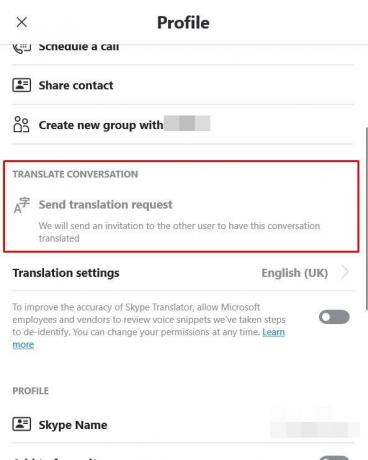
- Acum ar trebui să vedeți că Solicitarea traducătorului a trimis mesajul. Asta e. Acum utilizați caracteristica Skype Translator și vedeți dacă problema a fost rezolvată sau nu.
Pe Android / iOS
- Deschide Skype aplicația de pe dispozitiv.
- Apăsați lung conversația pe care doriți să o traduceți și selectați Vezi profil opțiune.
- Apoi, derulați până în partea de jos a Profil pagină și atingeți „Trimiteți o cerere de traducere' opțiune.

- Procedând astfel, ar trebui să vedeți acum Solicitare de traducere Trimis mesaj.
- Chiar deasupra, există și un Setări de traducere opțiune. Puteți modifica o setare sau două de acolo, dacă doriți.
- Odată ce ați terminat, încercați să utilizați caracteristica Skype Translator, problema ar trebui rezolvată, dacă nu urmați următoarea metodă dată mai jos.
Remediere 2: Resetați / reparați Skype
Repararea Skype utilizând instrumentele Windows încorporate ar putea rezolva problema. Sau puteți încerca, de asemenea, să îl resetați și să îl readuceți la starea implicită. Iată cum se poate face atât pe computerul dvs., cât și pe smartphone.
Pe computer
- Deschide Setări din meniul Start.
- Selectați Aplicații și vei fi apoi dus la Aplicații și caracteristici secțiune.
- Derulați până la Skype și faceți clic pe Avansat opțiune.
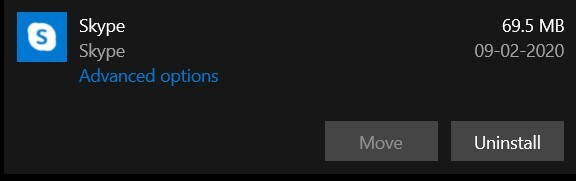
- Apoi mergeți la Reparație și faceți clic pe ea. Așteptați câteva minute pentru finalizarea procesului. Odată ce ați terminat, deschideți Skype și vedeți dacă eroarea a fost remediată. Dacă nu, atunci încercați să o resetați.

- Pentru a reseta, accesați Aplicații și caracteristică > Skype > Avansat > Resetați. Acum încercați să accesați caracteristica Skype Translator și verificați dacă eroarea a fost remediată sau nu.
Pe Android
Deși nu există nicio opțiune directă sau resetarea aplicației, însă ștergerea datelor va face același lucru. Deci, pentru a face acest lucru, urmați pașii de mai jos:
- Mergeți la Setări pagina de pe dispozitiv.
- Apoi navigați la Aplicații și notificări și apăsați pe Informații despre aplicație.
- Derulați până la Skype și apăsați pe Stocare și cache opțiune.

- În acest sens, atingeți Date clare (sau Clear Storage).
- Odată ce ați terminat, relansați Skype și vedeți dacă eroarea Translator a fost remediată. În caz contrar, mai puteți încerca un lucru.
Remediere 3: actualizați aplicația
Dacă niciuna dintre metodele de mai sus nu a funcționat în favoarea dvs., încercați să actualizați aplicația la cea mai recentă versiune. Motivul pentru care spunem că este o nouă versiune a oricărei aplicații nu numai că adaugă funcții noi, dar, de asemenea, remediază multe erori și probleme, împreună cu asigurarea stabilității aplicației. Deci, mergeți mai departe, descărcați și instalați cea mai recentă versiune a aplicației pentru dispozitivul dvs. din linkurile de mai jos:
- Descarca: Skype (Android)| Skype (iOS) | Skype (Windows)
Concluzie
Cu aceasta, sperăm că ați remediat cu succes problemele Skype Translator. Am împărțit trei tipuri diferite de remedieri, oricare dintre cele trei ar trebui să facă treaba. În această notă, țineți-ne la curent cu privire la care a făcut trucul pentru dvs. Cu toate acestea, dacă niciuna dintre cele de mai sus nu a reușit să vă remedieze problemele, atunci ar trebui să trimiteți feedback către echipa de asistență Skype.
Pentru aceasta, accesați telefonul smartphone, lansați aplicația și atingeți fotografia de profil. Apoi accesați Setări> Ajutor și feedback> Oferiți feedback. Introduceți îngrijorarea și apăsați Trimite. Pe de altă parte, dacă sunteți pe un computer, accesați Chaturi, atingeți meniul hamburger și selectați Ajutor și feedback. Apoi selectați Trimiteți feedback, scrieți în interogările dvs. acolo și faceți clic pe Trimiteți. Și, în timp ce veți aștepta un răspuns de la sfârșitul lor, consultați-ne Sfaturi și trucuri pentru iPhone, Sfaturi și trucuri pentru PC, și Sfaturi și trucuri pentru Android.



